Thiết lập trang web WordPress: Thiết lập WordPress
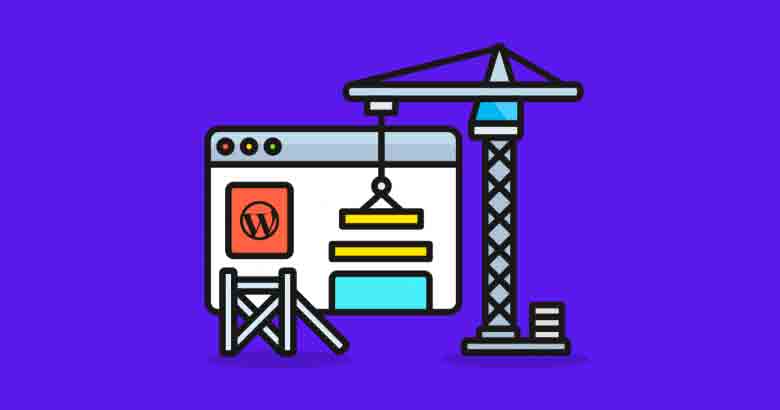
thiết lập trang web WordPress Bạn không cần bất kỳ kiến thức mã nào để thực hiện thao tác. cài đặt WordPress Tôi đã giải thích từng bước với video và hình ảnh.
WordPresslà hệ thống quản lý nội dung được sử dụng rộng rãi nhất trên thế giới. Tất cả những ai muốn lập trang đều sử dụng kênh này. Phải mất thêm các thao tác như cài Cpanel wordpress, cài localhost wordpress.
Trong văn bản này trang thương mại điện tử, công ty, blog cá nhân v.v., bạn sẽ học cách thiết lập tất cả các loại trang web. Từ bất động sản đến nhà hàng, dịch vụ cho thuê ô tô đến các trang tin tức, thương mại điện tử đến các diễn đàn riêng tư, danh mục plugin phong phú của WordPress cho phép bạn giải quyết tất cả các vấn đề cụ thể mà bạn gặp phải và phát triển trang web của mình tốt hơn.
Không có bất kỳ kiến thức mã hóa.
Hệ thống kéo và thả hiện đã phát triển và bạn có thể tùy chỉnh trang web của mình bằng các chủ đề wordpress miễn phí.
Không chỉ vậy, bạn có thể làm cho trang web của mình có nhiều chức năng hơn với các plugin wordpress miễn phí.
Trước hết, bạn cần có kiến thức về thiết lập trang wordpress. Có một số cách để cài đặt WordPress.
Phương pháp đơn giản nhất là cài đặt tự động. Bạn có thể cài đặt WordPress với một vài cú nhấp chuột từ bảng điều khiển của công ty bạn đã mua dịch vụ lưu trữ WordPress.
Đây là phương pháp cài đặt tôi khuyên dùng. Bạn không phải đối phó với FTP và các công cụ tương tự.
Từng bước thiết lập trang web WordPress tự động
gia súc Với cơ sở hạ tầng tiên tiến và các tính năng do công ty cung cấp, bạn có thể cài đặt wordpress trong vài giây với một vài cú nhấp chuột.
Tiến hành mua tên miền và lưu trữ bên dưới.
Mua tên miền và Hosting
Bạn cần một tên miền và lưu trữ để cài đặt WordPress và thiết lập một trang web wordpress.
Tên miền: Tạo tên trang web của bạn. Ví dụ: như cantanrikulu.com.
Lưu trữ WordPress: WordPress và các tệp trên trang web của bạn được lưu trữ tại đây. Nó cung cấp dịch vụ 7/24 để trang web của bạn luôn mở.
# Công ty lưu trữ mà tôi giới thiệu cho bạn là Turhost.
Đó là một công ty nhanh chóng và chất lượng, nơi bạn có thể nhận được hỗ trợ 7/24 với giá cả phải chăng. Bạn có thể dễ dàng cài đặt WordPress tự động. Tôi sẽ làm bài tường thuật thông qua công ty này.
Sau khi nhấp vào liên kết ở trên, bạn sẽ thấy một trang giống như bên dưới.
# Bắt đầu cá nhân Bạn có thể chọn bất kỳ gói nào. Lời khuyên của tôi là mua gói thấp nhất ngay từ đầu.
Lưu ý: Khi mua gói Personal Starter, bạn có thể nhận miền miễn phí.

# Nhập tên miền bạn muốn mua Hỏi tên miền Bạn nhấn nút. Nếu tên miền bạn muốn chưa được người khác sử dụng trước đó, nó sẽ cảnh báo bạn về tính đủ điều kiện của tên miền đó. nếu thích hợp Lưu và sử dụng chúng tôi nhấp vào nút.
Những điều cần cân nhắc khi chọn miền;
- Hãy cẩn thận để có được một tên miền dễ hiểu.
- Nếu bạn tránh chọn những tên miền phức tạp, khách truy cập sẽ không gặp khó khăn khi tìm địa chỉ trang web của bạn.
- Không sử dụng các ký tự tiếng Thổ Nhĩ Kỳ (ç, ş, ı, ğ, ü và ö) trong tên miền của bạn.
- Bạn có thể sử dụng phần mở rộng .net hoặc .org trong tên miền. Nhưng vì phần mở rộng .com hấp dẫn hơn nên hãy cẩn thận khi chọn nó.
# Bạn sẽ được nhắc chọn thời hạn dịch vụ để hoàn tất giao dịch mua. Chọn từ các gói hàng năm, 2 năm hoặc 3 năm.

# Một trang giống như trang bên dưới sẽ mở ra trước mặt bạn. Sau khi kiểm tra Tiếp tục Nhấn vào nút.
# Nếu bạn là thành viên, hãy đăng nhập với tư cách thành viên của bạn. Nếu bạn không có tư cách thành viên, như hình bên trái Riêng biệt, cá nhân, cá thể veya thể chế Tạo một bản ghi khách hàng.

# Tóm tắt đơn đặt hàng của bạn sẽ xuất hiện. nằm bên dưới Điều khoản sử dụng và chính sách quyền riêng tư bằng cách đánh dấu vào ô Tiến hành thanh toán Nhấn vào nút.
# Nếu có tài khoản thì đăng nhập, nếu không thì điền thông tin trên màn hình và đăng ký.

# Màn hình đầu tiên mở ra là màn hình thanh toán bằng thẻ tín dụng, nhưng bạn không chỉ có thể thanh toán bằng thẻ tín dụng mà còn qua ATM, chi nhánh internet Garanti, Chuyển khoản ngân hàng-EFT. Bạn có thể tiến hành quá trình cài đặt ngay sau khi thực hiện thanh toán.
Các bước thiết lập trang web WordPress, Cách cài đặt WordPress?
# Quy trình thiết lập trang web WordPress gia súc Bạn nên làm lại. Đối với điều này, bạn cần đăng nhập vào trang web bằng thông tin tài khoản mà bạn đã sử dụng khi mua tên miền và dịch vụ lưu trữ. Tiếp theo 'Truy cập tài khoản của tôi' Nhấp chuột .
Dịch vụ > Danh sách dịch vụ > Quản trị Ấn nút:
# Ở tab Application Setup nó báo đối diện là ứng dụng wordpress. Cài đặt ngay Nhấn vào nút.

# Điền vào các trường bắt buộc trên trang mở ra. Nếu bạn muốn trang web của mình mở dưới dạng www.yourdomain.com Giao thức trong phần “http://www.” đánh dấu vào tùy chọn. Để cài đặt vào thư mục chính, hãy để trống Thư mục Cài đặt:
# Thông tin dưới tiêu đề Tài khoản quản trị sẽ được sử dụng để đăng nhập vào bảng quản trị WordPress. Tên người dùng quản trị viên ve Admin Password Tên người dùng và mật khẩu của quản trị viên, đảm bảo tạo một mật khẩu mạnh. Quản trị viên Nhập tên e-mail của quản trị viên trang web trong phần. Chọn ngôn ngữ Chọn ngôn ngữ cài đặt của bạn từ:

# nằm ở dưới cùng của trang Trọng tải Bạn có thể bắt đầu quá trình cài đặt bằng cách nhấp vào nút. Bạn có thể nhập địa chỉ e-mail mà bạn muốn gửi thông tin thiết lập vào bên dưới nút Tải lên:
Đó là tất cả. Bạn đã hoàn thành cài đặt WordPress thành công. Blog của bạn sẽ trông như thế này:
# Nếu bạn không biết cách cài đặt chủ đề >> Làm cách nào để cài đặt chủ đề WordPress? (Cài đặt 3 bước)
# Nếu bạn không biết cách cài đặt plugin >> Làm cách nào để cài đặt plugin WordPress? (Cài đặt 3 bước)

Sau khi quá trình thiết lập trang web WordPress hoàn tất, có một số cài đặt bạn cần thực hiện liên quan đến số phận trang web của mình. Điều rất quan trọng là bạn phải thực hiện các cài đặt này một cách chính xác.
tôi là cho bạn Những việc cần làm sau khi bắt đầu viết blog (11 Cài đặt quan trọng) Tôi đã giải thích tất cả các cài đặt cần thiết bằng hình ảnh và từng bước dưới tiêu đề.
Sau khi thực hiện cài đặt của mình, bạn sẽ cần cài đặt các chủ đề và plugin. Tôi cũng đã tổng hợp các chủ đề và plugin wordpress miễn phí tốt nhất. Bạn có thể tìm thấy mọi chi tiết mà bạn đang tìm kiếm thay mặt cho WordPress trên blog của tôi.
Xem: Chủ đề WordPress miễn phí tốt nhất, Plugin WordPress tốt nhất
Câu hỏi thường gặp về cài đặt WordPress
Tôi đã tổng hợp các câu hỏi thường gặp về việc thiết lập trang web WordPress. Đó là một nguồn tài nguyên tốt cho những người có dấu hỏi sau khi cài đặt. Tôi khuyên bạn nên xem lại nó.
Tôi có thể kiếm tiền bằng cách mở một blog không?
Ừ! Bạn có thể kiếm tiền bằng cách viết blog và sản xuất nội dung thực sự chất lượng!
Các cách để kiếm tiền trực tuyến bằng cách viết blog là gì?
Hãy để chúng tôi giải thích vấn đề này với một vài ví dụ. Ví dụ: giả sử bạn có một trang web đánh giá. Với trang web đánh giá này, các công ty bán sản phẩm công nghệ, công ty cung cấp dịch vụ lưu trữ, v.v. Bạn có thể nhận được sản phẩm và giảm giá từ các công ty. Bằng cách chia sẻ những giảm giá này với người dùng của mình, bạn có thể làm nổi bật trang web của mình như một thương hiệu.
Có phải rất tốn kém để bắt đầu một blog?
Không! Bạn chỉ cần chuẩn bị ngân sách 400-700 TL mỗi năm. Bạn có thể sử dụng ngân sách này để xây dựng khán giả trên mạng xã hội và mua chủ đề.
Làm cách nào để nhận quảng cáo sau khi tạo trang web của tôi?
Nơi nhanh nhất để nhận quảng cáo là Google Adsense. Nhưng bạn cần tạo nội dung chất lượng Adsense và một trang web tốt.
WordPress là gì và nó được sử dụng như thế nào?
WordPress là gì (viết tắt): Đây là một hệ thống quản lý nội dung cho phép bạn sản xuất, xuất bản và quản lý tất cả các loại nội dung trên internet bằng các cú nhấp chuột mà không cần bất kỳ kiến thức mã hóa nào.
Lưu trữ WordPress có nghĩa là gì?
Để tóm tắt; WordPress được tối ưu hóa đặc biệt cho các trang web cơ sở hạ tầng và WordPressHệ điều hành Linux chạy ổn định nhất lưu trữ để gói của bạn, WordPress lưu trữ Nó được gọi là.
Trang web có thể được thiết lập mà không cần lưu trữ không?
không lưu trữ, khá là tốt không lưu trữ không bao giờ web trang web không thể được cài đặt. Máy chủ xác định cơ sở hạ tầng của trang web. Sau đó Lưu trữ web giai đoạn cài đặt bắt đầu. Dù nguồn chia sẻ chính của trang web là gì, nó phù hợp nhất với nó. Lưu trữ web kênh được xác định.
CEmONC
Nếu bạn đã hoàn thành thành công quá trình thiết lập trang web WordPress, bạn có thể là nguồn cảm hứng bằng cách nhập địa chỉ trang web vào trường nhận xét bên dưới. Những người muốn thiết lập một trang web WordPress có thể xem lại blog của bạn và có một ý tưởng.